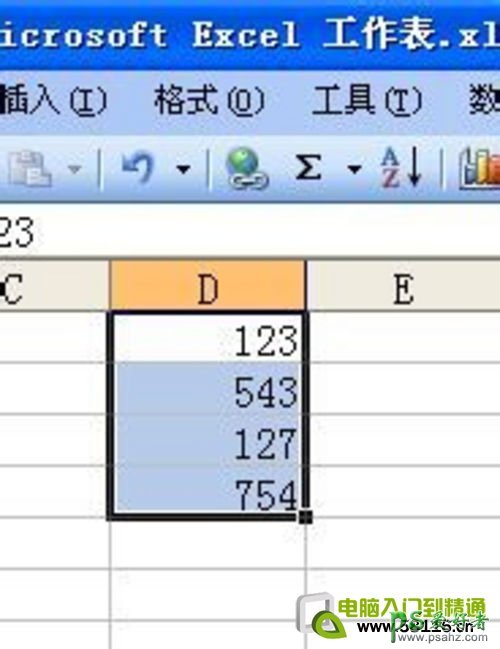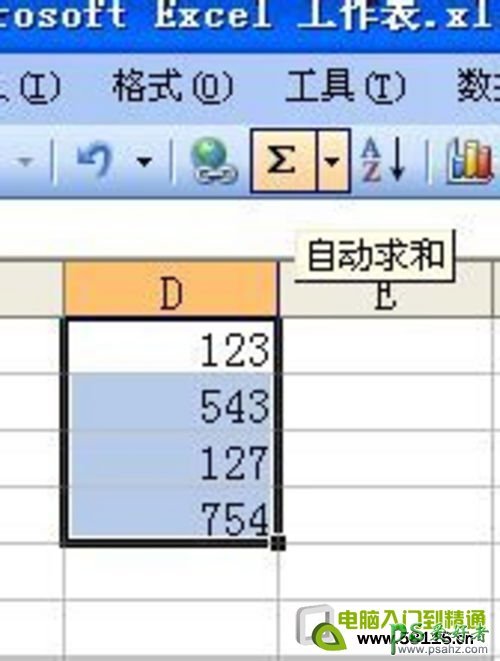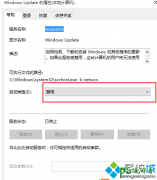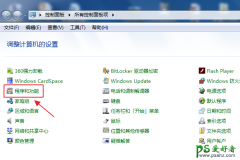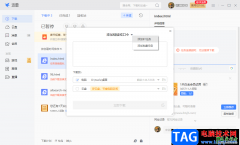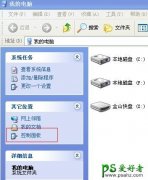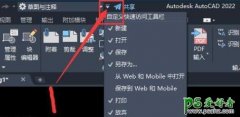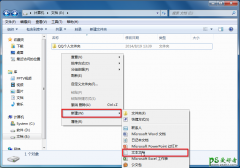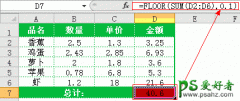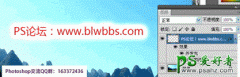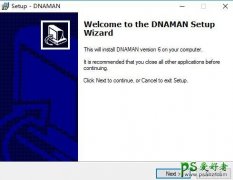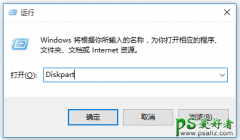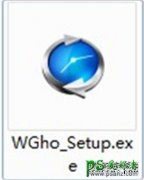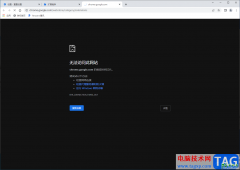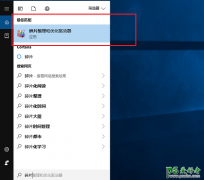excel自动求和-Excel怎么求和 Excel表格自动求和公式及批量求和
时间:2015-12-27 09:51 来源:Excel表格自动求和 作者:excel自动求和 阅读:次
excel自动求和-Excel怎么求和 Excel表格自动求和公式及批量求和图解,求和是我们在Excel表格中使用比较频繁的一种运算公式,将两个表格中的数据相加得出结果,或者是批量将多个表格相加求得出数据结果。
解决方法与步骤:
一、鼠标拖拉计算:
1.拖动鼠标,选取要计算的数据。
2.在菜单栏点击自动求和图标。
3.已经完成了自动计算。
二、公式输入:
1.先选中要输出计算结果的表格。在标题栏输入公式,格式为"=sum(d1:d4)"
2.横向格计算也是这种方法。只要输入两个格的座标点,中间以冒号隔开,回车就可以了。
不在一个序列计算:
1.先选中要输出计算结果的表格。点击求和图标,按“Ctrl”键,用鼠标选中所有需要计算的数字。
2.选中所有需要计算的数字之后回车,不同序列的数字自动计算。
最新教程
推荐教程